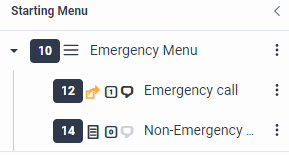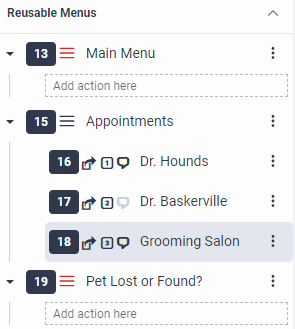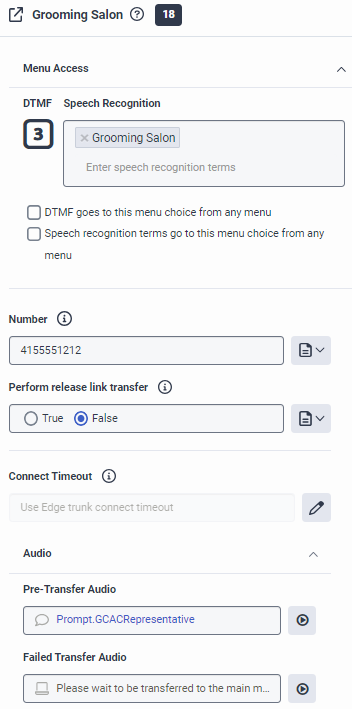シリーズ: 初級ユーザー向けの Architect チュートリアル
レッスン2: 最初のフローを作成したら、メニューを追加する
増加する通話量と種類を管理するために、Genesys Cloud Animal Careはシンプルな自動参加者メニューを実装したいと考えています。 このメニューは、コールがペット関連の医療緊急事態であることをユーザが確認した後にそのコールを適切な医師に転送する緊急メニューが含まれます。 このメニューには、緊急時以外のメインメニューも含まれており、電話をかけてきた人に特別なオプションを提供する。
目的
- コールフローを作成する
- 緊急メニューを設定し、緊急コールおよび非緊急コールの転送アクションを作成します。
- メインメニューを作成してアクションを追加します。
推定完了時間: 10 分
前提条件
- 完全なレッスン 1
- Architect の概念のレビュー
- 少なくとも2人の設定済みGenesys Cloudユーザーにアクセスできることを確認します。
- 携帯電話や直通電話など、チュートリアルのテストに適した電話番号 を準備し、コールを転送できます。
- 以下をダウンロードGCAC例プロンプトプロンプト ファイルを展開し、プロンプトをローカル ディレクトリに抽出します。
タスク
コールフローを作成し、緊急メニューを設定し、緊急コール転送アクションを設定して、メインメニューを作成します。
コール フローを作成する
まず、Genesys Cloud Animal Careが呼び出し元に提供する主な呼び出しフローを作成します。
- [インバウンド コール フロー]タブで、追加するをクリックします。 [フローの作成]ダイアログボックスが開きます。
- [名前]テキスト ボックスに、次のように入力します。 Genesys Cloudアニマルケア.
- 説明で テキストボックス、メインコール フローと入力します。
- クリック フローを作成。 コールフローの[インバウンド コールフロー]ページが開きます。
緊急メニューを設定する
次に、メインメニューの最初の挨拶とメニュー プロンプトを設定します。 発信者に対して最初の挨拶初めての IVR を入力するときに、一度だけ。 メニュー プロンプトは、メニューに進むたびに再生されます。 メインメニューは Architect ツールボックスの右の [開始メニュー] 領域の下にあります。 また、コールフローからデフォルトのDisconnectアクションを削除する。
- 下 スタートメニュー、 クリック メインメニュー。
- 開始メニュー名を変更します。
- Starting Menu領域で、をクリックします。 メインメニュー。
- 名前をに変更します。 緊急通話。
- クリック 完了。
- [Initial Greeting]テキスト ボックスで、デフォルトの TTS プロンプトを上書きし、 prompt.PCACInitialGreeting と入力します。
- の メニューのプロンプト 領域、デフォルト TTS プロンプトとタイプをオーバーライド プロンプト。PCACEmergency.
- 残りの設定は変更しないでください。
- [緊急メニュー]の下の[開始メニュー]領域で、[ 切断する アクション。
- [切断]アクションのデザイン領域で、[ 消去 コールフローからアクションを削除します。
緊急電話の転送アクションを作成する
このシナリオでは、Genesys Cloud Animal Careのオンコールドクターが、指定された携帯電話を共有します。 獣医は当直である場合、シフト中にその携帯電話を所持します。 このレッスンでは、架空の電話番号を使います。 独自の環境でこのタスクを実行する場合は、自社または状況に関連する番号を使用してください。
- ツールボックスから、 転送 カテゴリをドラッグして 番号へ転送 [Emergency]メニューの下にあるアクション。
- 番号へ転送デザインエリアで、以下の手順を実行します。
- 名前をに変更します。 緊急通話。
- DTMF ダイヤルパッドをクリックして、 をクリックします。1
- [音声認識] ボックスに、次のように入力します。 はい し、Enter を押します。
- [番号]フィールドに、携帯電話や直通電話など、チュートリアルのテストに適した電話番号を入力します。
- [転送前の音声]ボックスに、次のように入力します。 prompt.PCACOnCallVet。
- 他のすべてのデフォルトオプションは変更しないでください。
メインメニューを作成する
とりあえず、基本的なメニュー構成を作成する。 今後のレッスンでは、タスクとメニューのアクションを作成し、メインメニューに追加してフローを完成させる。
- ツールボックスから [メニュー] カテゴリを展開し、メニュー アクションを [再利用メニュー] 領域にドラッグします。
- 再利用可能メニューデザイン領域で、メニュー名を次のように変更します。 メインメニュー。
- メニュープロンプトで、 タイプ prompt.PCACMainMenu。
- 他のすべてのデフォルトオプションは変更しないでください。
完了したタスクを表示する
練習
このセクションでは、緊急ではないメニューをメインメニューに追加します。これにより、通話が緊急の状況ではない場合、発信者はメインメニューにシームレスに転送されます。 当直の獣医とグルーミング サロン向けの予約メニューも作成します。
先に、緊急コールをオンコールの獣医師に転送するアクションを作成しました。 ここでは、緊急でない電話をメインメニューに転送する。 発信者は 1 を押さないか、「はい」と言って緊急を示した場合にのみ、メインメニューに戻ります。 この動作は自動的に行われ、呼び出し側は何もする必要はない。
- をドラッグ メニューへジャンプ 緊急メニューにアクション。 このアクションは、メニュー カテゴリであります。
- 名前をに変更 非緊急通報。
- DTMF を選択します。 .0
- メニューボックスで、 メインメニュー。
- 残りの設定は変更しないでください。
ジェネシス・クラウド・アニマル・ケアには、グルーミング・サロンとともに、2人の獣医師が常駐している。 ハウンズ獣医とバスカービル獣医はそれぞれ自分の予約スケジューラーを持っており、グルーミング サロンは専用の電話番号を持っています。 再利用可能なメニューエリアにアポイントメントメニューを追加します。
[再利用可能メニュー]領域にメニューアクションを追加して、次の操作を行います。
- メニュー名を 予定。
- を追加 prompt.PCACAppointmentMenu メニュープロンプト
- 残りの設定は変更しないでください。
ここでは、それぞれの獣医師または予約を行うためにグルーミングサロンのスケジューラに発信者を送信するために転送アクションを追加します。
- をドラッグ ユーザーに転送 [予定]メニューの下にある[操作
-
- 名前をに変更 ハウンド博士 (または組織内の適切に構成されたユーザー)
- DTMF を割り当てる 音声認識用語として選択したユーザーの名前を追加します。 1
- 用語を入力したら、Enter キーを押します。
- 転送前オーディオに prompt.PCACRepresentative を追加します。
- の中に ユーザー ボックスで、組織に適した構成済みユーザーを選択します。
- 転送に失敗したオーディオにTTSを選択してください。
- 他のすべてのデフォルトオプションは変更しないでください。
- 次の変更を加えて、バスカヴィル博士または組織内の別の設定済みユーザーに対して手順1を繰り返します。
-
- 名前をに変更 バスカービル博士 (または組織内の別の適切な設定済みユーザー)
- DTMF を割り当てる 音声認識用語として選択したユーザーの名前を追加します。2
- 用語を入力したら、Enter キーを押します。
- [ユーザー]ボックスで、組織に適した構成済みユーザーを選択します。
- 同じ転送前の音声プロンプトを追加します。
- 転送に失敗したオーディオにTTSを選択してください。
- 他のすべてのデフォルトオプションは変更しないでください。
- をドラッグ 番号へ転送 [予定]メニューの下にある[操作
- 名前をに変更 グルーミングサロン。
- の DTMF を選択し、音声認識条件にグルーミング サロンを追加します。3
- 用語を入力したら、Enter キーを押します。
- 携帯電話や直通電話など、チュートリアルのテストに適した電話番号を追加してください。
- 転送前オーディオに prompt.PCACRepresentative を追加します。
- 転送に失敗したオーディオにTTSを選択してください。
- 他のすべてのデフォルトオプションは変更しないでください。
- 作業を保存してください。
再利用可能なメニューエリアにレポートメニューを追加します。これは、今後のレッスンで完成させ、メインメニューに追加します。
再利用可能メニュー領域にメニューアクションを追加して、次の手順を実行します。
- メニュー名を ペットの紛失または発見
- を追加 prompt.PCACLostOrFound メニュープロンプト
- 残りの設定は変更しないでください。